HOME > iPhone > iPhoneの使い方 >
本ページ内には広告が含まれます
ここではiPhoneの「ファイル」でOneDriveを追加する方法を紹介しています。
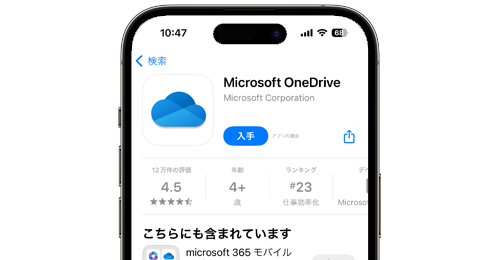
![]() iPhoneの「ファイル(Files)」アプリで、マイクロソフト社が提供するクラウドストレージサービス「OneDrive」を追加します。
iPhoneの「ファイル(Files)」アプリで、マイクロソフト社が提供するクラウドストレージサービス「OneDrive」を追加します。
「ファイル」アプリではiCloud Driveに保存されているファイルなどにアクセスできますが、「OneDrive」を追加することで、OneDrive内のファイルを表示・閲覧することも可能です。
目次:
![]() iPhoneに「OneDrive」をインストールする
iPhoneに「OneDrive」をインストールする
![]() iPhoneで「OneDrive」にサインインする
iPhoneで「OneDrive」にサインインする
![]() iPhoneの「ファイル」アプリにOneDriveを追加する
iPhoneの「ファイル」アプリにOneDriveを追加する
iPhoneの「ファイル」アプリに「OneDrive」を追加するには、OneDriveの公式アプリをインストールする必要があります。
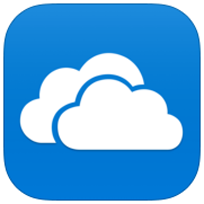 |
価格:無料 |
iPhoneで「App Store」を起動します。「OneDrive」アプリをダウンロード画面から「入手」をタップして、顔/指紋/パスワード入力で認証してダウンロードを開始します。
* iPhoneで「OneDrive」アプリをダウンロードするにはApple IDでサインインする必要があります。
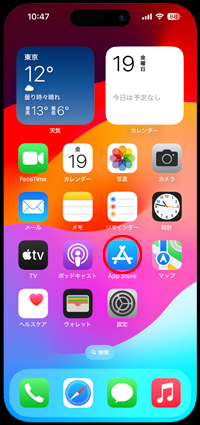
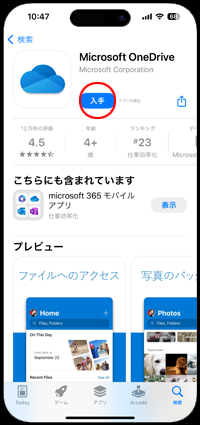
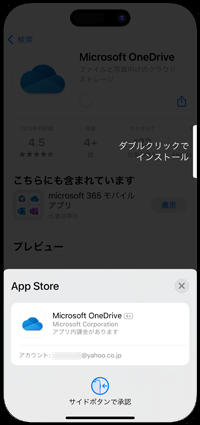
iPhoneにインストールした「OneDrive」アプリを起動します。「OneDrive」のサインイン画面からMicrosoft アカウントの「アカウントID」と「パスワード」を入力してサインインします。
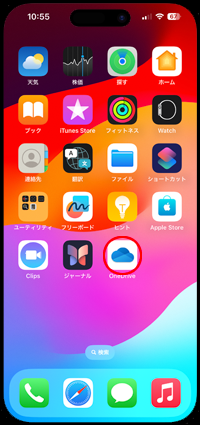
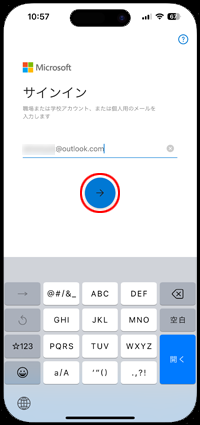
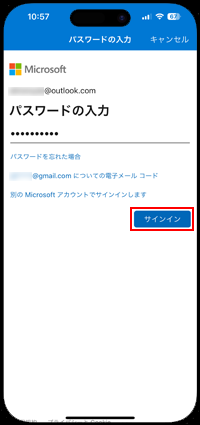
iPhoneの「ファイル」アプリにOneDriveを追加することで、「ファイル」アプリ上でOneDriveに保存しているファイルを表示・閲覧できます。
1. 「ファイル」アプリでブラウズする場所に「OneDrive」を追加する
iPhoneで「ファイル」アプリを起動します。「ブラウズ」タブ内の「…」アイコンから「編集」をタップして、ブラウズの編集画面を表示します。
"場所"欄の「OneDrive」をオンにして「完了」をタップすることで、ブラウズの"場所"欄に「OneDrive」が追加されます。
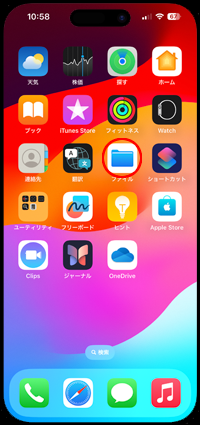
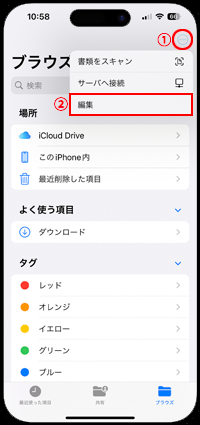
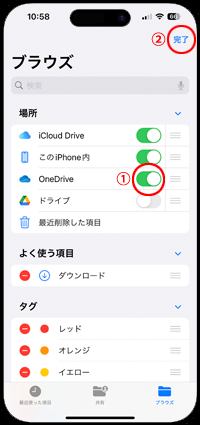
2. 「ファイル」アプリでOneDrive内のファイルを表示・閲覧する
ブラウズ画面の"場所"から「OneDrive」を選択します。OneDrive内のフォルダをブラウズして、保存しているファイルを表示・閲覧できます。
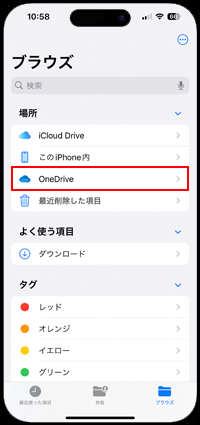
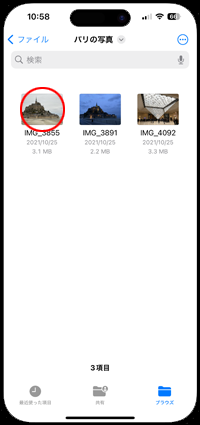

![]() 表示しているファイルをメールに添付することなどが可能
表示しているファイルをメールに添付することなどが可能
表示しているファイルは左下の「アクション」アイコンをタップして、メニューから任意の項目をタップすることで、メールに添付して送信したりすることが可能です。

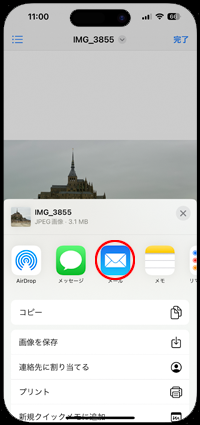
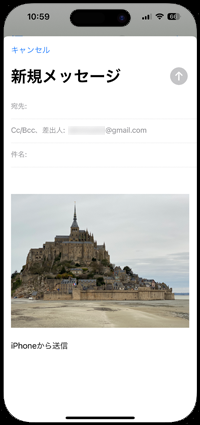
【Amazon ブラックフライデー】Apple製品がお買い得セール
更新日時:2025/11/30 21:00
【Amazon】人気のKindleマンガ
更新日時:2025/11/30 21:00